本文最后更新于 2022年10月12日 修改人 YiMiLi
上周Google 声称因“使用率太低”谷歌翻译服务正式退出中国,这直接导致Chrome浏览器自带的翻译功能、谷歌翻译浏览器插件、谷歌翻译App均处于失效状态。不过很多国内的用户还是经常使用谷歌翻译的,毕竟Chrome集成了Google翻译插件,可以在浏览器进行无痛翻译,如果还想和以前一样在使用浏览器的谷歌翻译插件的话,
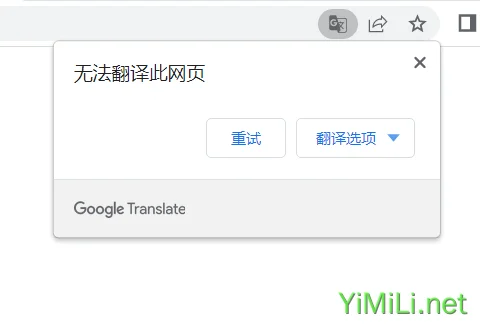
如何使用谷歌翻译插件
- 使用代理服务器(进阶用户,不展示)
- 修改hosts文件(任何小白用户,即将展示)
手动修改
1. 找到 hosts 文件所在的路径
C:\Windows\System32\drivers\etc2. 修改hosts文件
打开hosts文件后,在最下面添加以下两行内容,保存
203.208.40.66 translate.google.com
180.163.151.34 translate.googleapis.com
203.208.40.66 translate.useso.com
修改完成后,保存,重启 Chrome 即可!
可以使用内置翻译了!其他依赖谷歌翻译的插件也恢复了正常!
【注意】:很多人无法修改 hosts 文件内容,因为权限不够
按照如下方法设置文件权限即可:
右键hosts文件 – 属性 – 安全 – 点击自己的用户名 – 编辑 – 点击完全控制(或把写入权限打勾) – 再修改文件内容
批处理自动修改hosts文件
为了简化操作,有人将修改hosts文件的步骤写成了批处理脚本,并托管在了GitHub网站上。而我们只需要下载这个脚本,并以“管理员身份运行”,就能一键完成所有修改步骤。
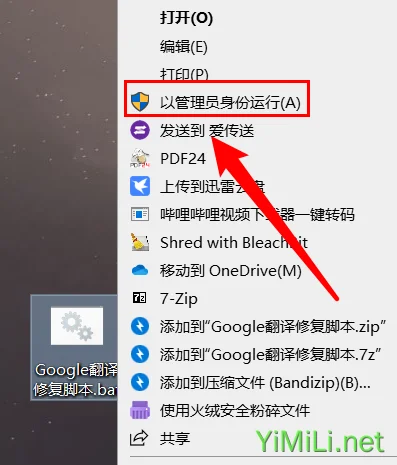
脚本下载地址:
此时再打开谷歌浏览器,就会发现谷歌自带翻译和Gogle 翻译插件都可以使用了。
SwitchHosts管理修改hosts
1.下载安装SwitchHosts
SwitchHosts官网:https://swh.app/
SwitchHosts_windows_installer_x64_4.1.2.6086.exe本地下载:https://url16.ctfile.com/f/36835216-693895296-b3c262 (访问密码: 4894)
2.添加hosts文件
点击SwitchHosts左上角的+号,添加一个本地hosts,名字自己起
180.163.151.34 translate.googleapis.com
3.修改hosts文件
然后把这行文字复制进去保存:180.163.151.34 translate.googleapis.com
4.SwitchHosts使用方法
找到你刚才起的名字,点击旁边的小开关即可开启,然后就可以顺利使用谷歌翻译插件了
【注意】:如果还是不行的话,需要刷新 DNS !
打开控制台(win+R),输入 ipconfig /flushdns 刷新 DNS 即可
